Acer ASPIRE XC100, ASPIRE M3420, ASPIRE X3-100, ASPIRE M3985, ASPIRE 7600U User Manual [da]
...Page 1
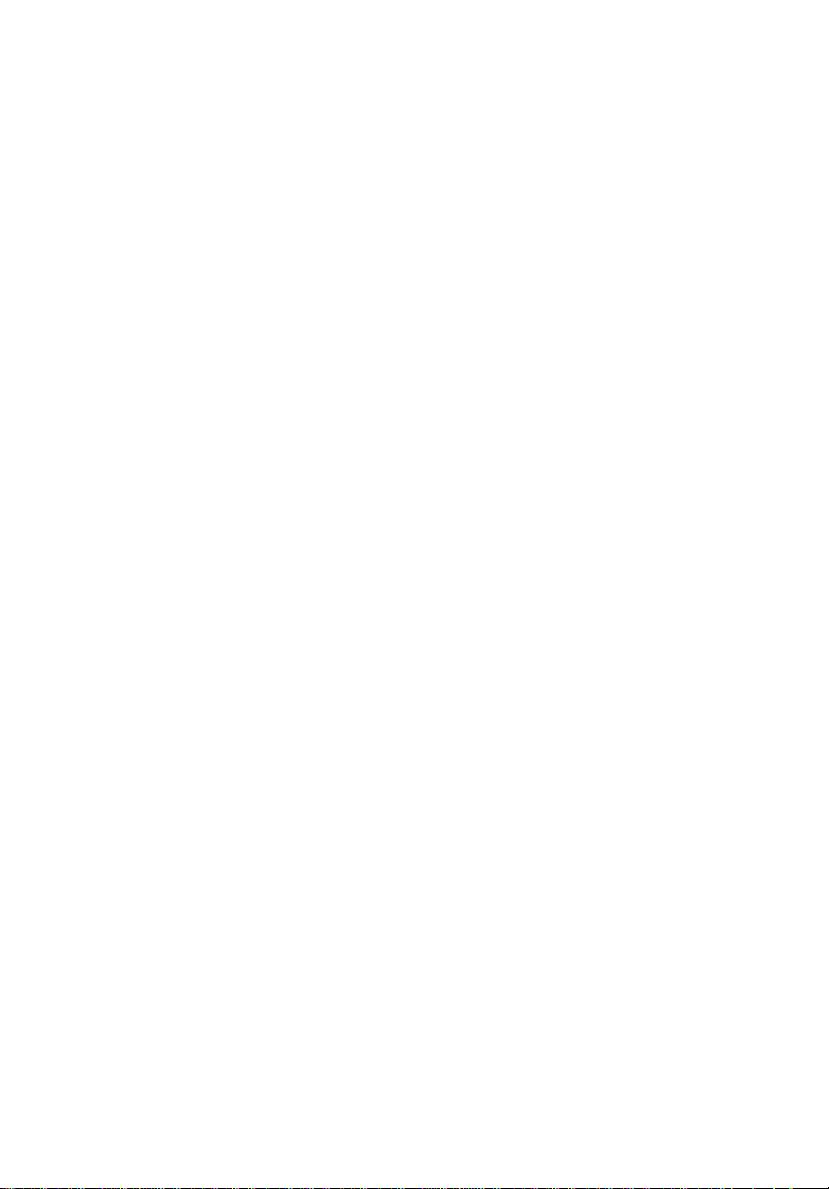
AcerSystem
Brugervejledning
AS001
Page 2
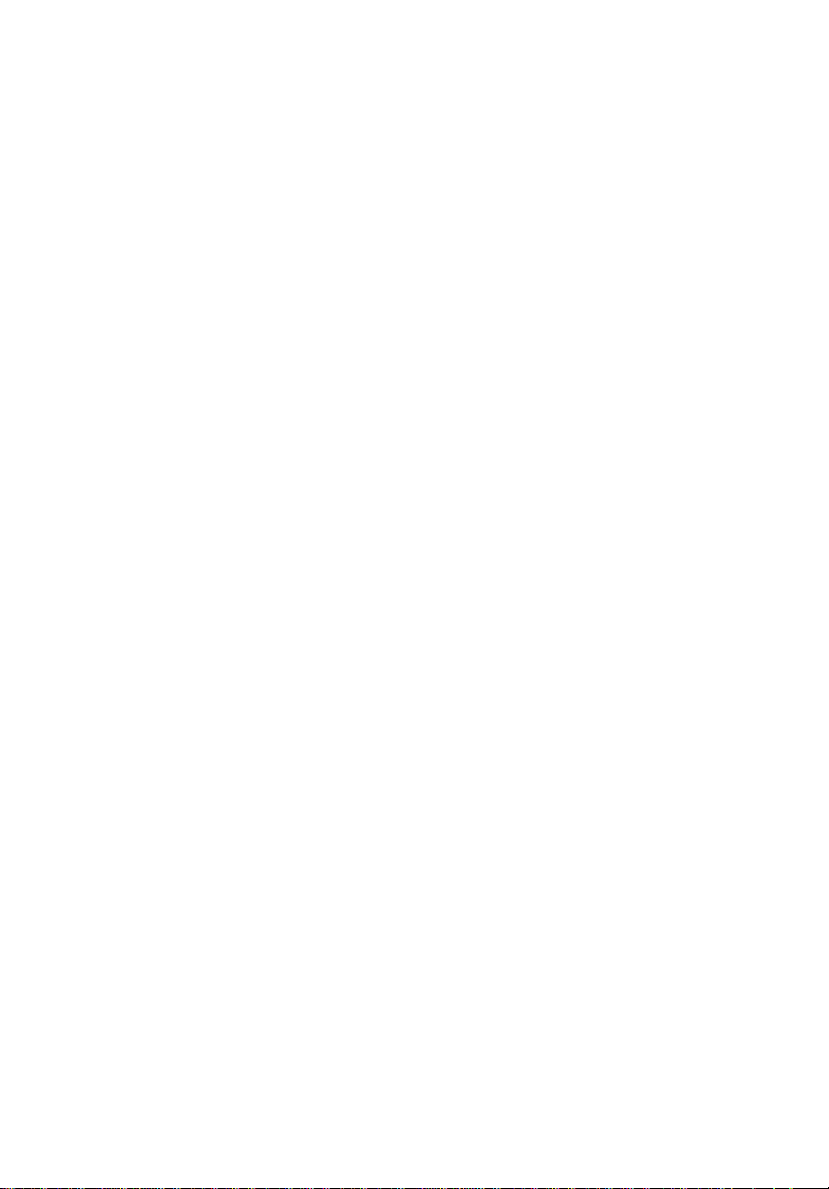
Copyright © 2012
Alle rettigheder forbeholdes
AcerSystem Brugervejledning
øg http://registration.acer.com og opdag fordelene ved at være en Acer kunde.
Bes
Page 3
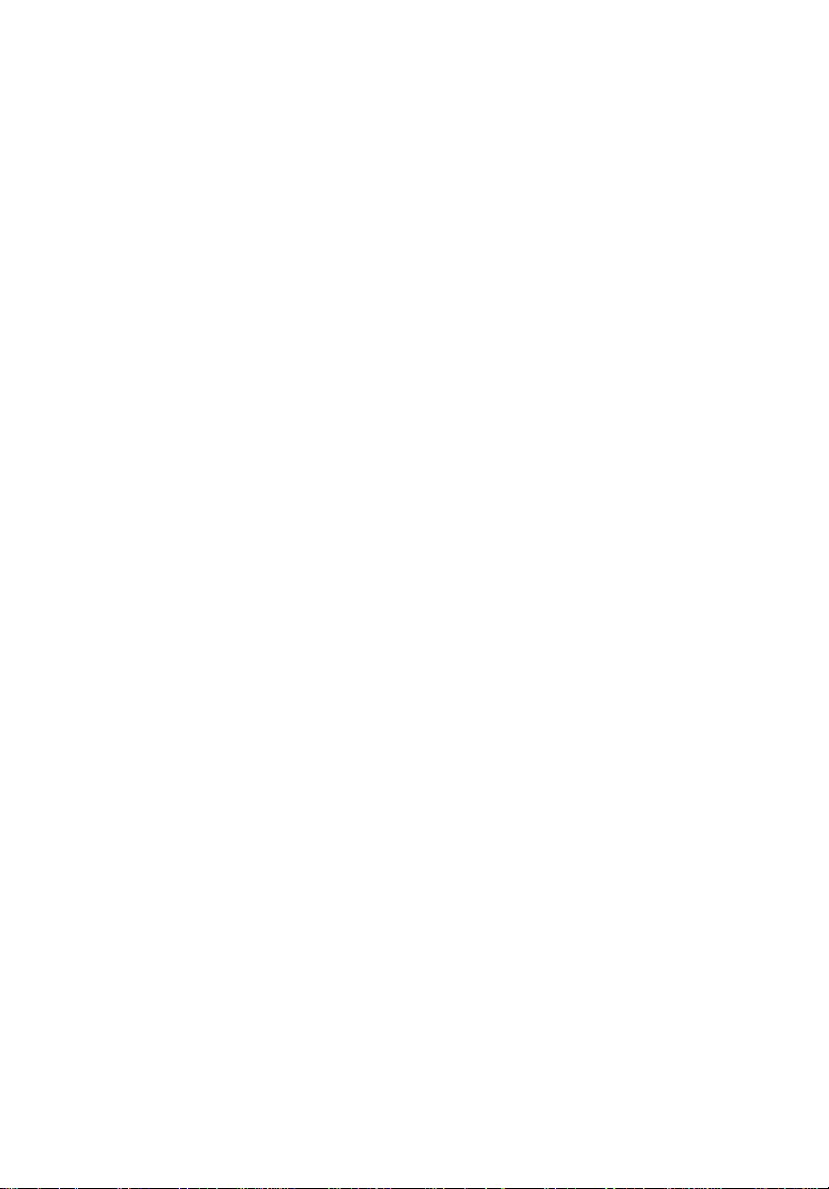
Oplysninger for din sikkerhed og komfort
Sikkerhedsinstruktioner
Læs disse instruktioner omhyggeligt. Gem dette dokument for senere reference.
Følg alle advarsler og instruktioner, der er mærket på produktet.
Sluk for produktet, inden det rengøres
Tag ledningen ud af stikket inden rengøring af dette produkt. Brug ikke
rengøringsvæske eller aerosol rengøringsmiddel. Brug en fugtig klud til rengøring.
Advarsler
• Produktet må ikke anvendes i nærheden af vand.
• Produktet må ikke placeres på en ustabil vogn, fod eller et ustabilt bord.
Produktet kan falde ned, hvilket kan medføre alvorlig beskadigelse af
produktet.
• Riller og åbninger til ventilation skal sikre pålidelig drift af produktet og
beskytte det imod overophedning. Disse åbninger må ikke tilstoppes eller
tildækkes. Du må aldrig spærre åbningerne ved at placere produktet på en
seng, en sofa, et tæppe eller en lignende overflade. Produktet må aldrig
placeres i nærheden af eller oven på en radiator eller et varmeapparat eller i en
indbygget installation, medmindre der sikres korrekt ventilation.
• Undlad at skubbe genstande ind i produktet gennem åbninger i kabinettet, da
de kan komme i berøring med strømførende områder eller kortslutte dele, som
kan resultere i brand eller elektrisk stød. Pas på ikke at spilde væske på
produktet.
• For at undgå beskadigelse af interne komponenter og forhindre lækage af
batteriet, må produktet ikke placeres på en vibrerende overflade.
iii
Brug af elektrisk strøm
• Produktet skal drives med den strømtype, der er angivet på mærkepladen.
Hvis du er i tvivl om, hvilken strømtype der er til rådighed, skal du kontakte
forhandleren eller det lokale el-selskab.
• Der må ikke være placeret tunge genstande på netledningen. Produktet må
ikke placeres et sted, hvor personer kan træde på ledningen.
• Hvis der anvendes en forlængerledning til produktet, skal du kontrollere, at
den samlede strømstyrke (ampere) for det udstyr, der er tilsluttet
forlængerledningen, ikke overstiger den strømstyrke (ampere), der er angivet
for forlængerledningen. Kontroller også, at den samlede kapacitet for alle
produkter, der er tilsluttet stikkontakten, ikke overstiger sikringens kapacitet.
Page 4
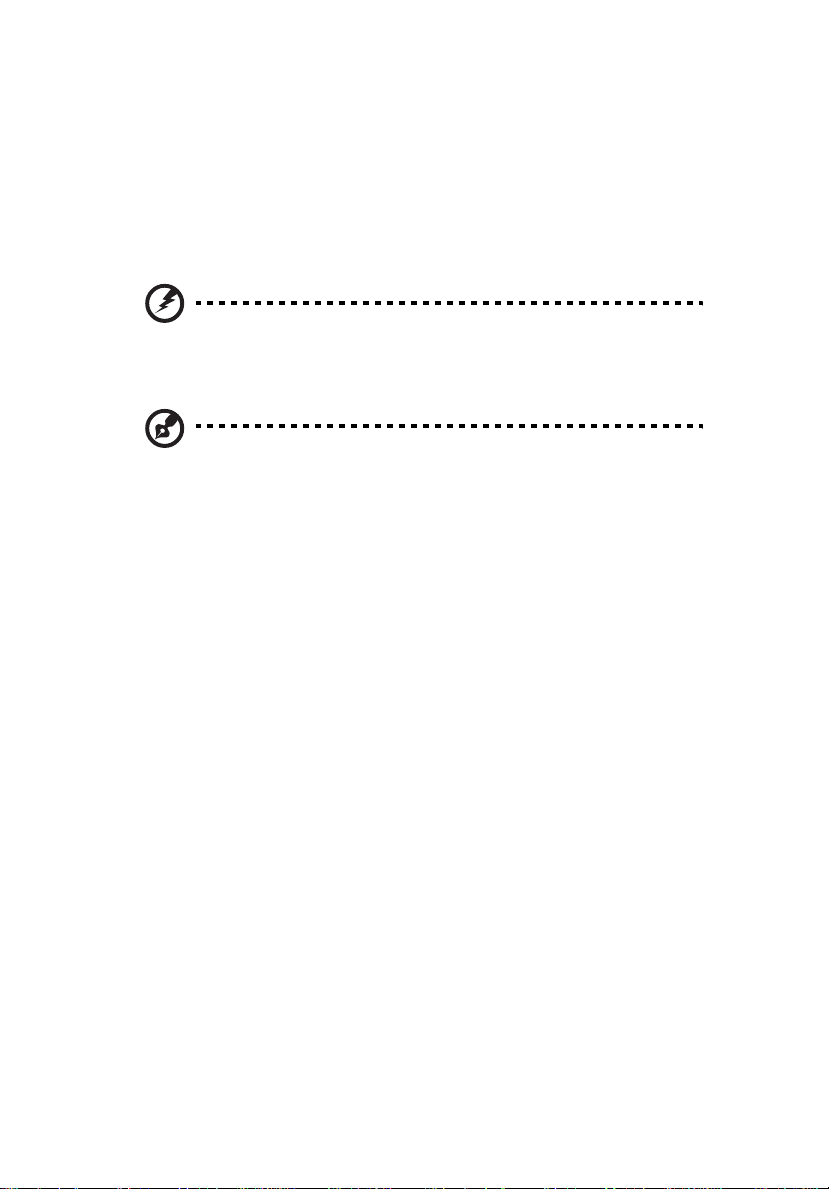
iv
• Overbelast ikke en stikkontakt eller en stikdåse ved at tilslutte for mange
enheder. Hele systemets belastning må ikke overstige 80 % af grenledningens
klassificering. Hvis der bruges stikdåser, må belastningen ikke overstige 80 %
af stikdåsens input-klassificering.
• Dette produkts AC-adapter er udstyret med et tre-benet stik med jord. Stikket
passer kun til en stikkontakt med jord. Kontroller, at stikkontakten er korrekt
jordet, inden du sætter AC-adapterens stik i stikkontakten. Sæt ikke stikket i
en stikkontakt uden jord. Kontakt en elektriker for yderligere oplysninger.
Advarsel! Stikkets jordben er en sikkerhedsfunktion. Hvis du
bruger en stikkontakt uden korrekt jordforbindelse, kan det
medføre elektrisk stød og/eller skade.
Bemærk: Stikkets jordben giver også god beskyttelse mod uventet
støj fra nærtstående elektriske enheder, der kunne skabe interferens
for produktets ydelse.
• Brug kun den korrekte type ledning til strømforsyning (medfølger i
tilbehørsboksen) til udstyret. Den skal være udtagelig. UL-listed/CSAcertificeret, VDE-godkendt eller tilsvarende. Maksimal længde er 4,5 meter
(15 fod).
Service af produkt
Du må ikke selv forsøge at foretage reparation af produktet, da du kan komme i
berøring med farlige strømførende områder eller blive udsat for andre farlige
situationer, hvis du åbner eller fjerner kabinettet. Al vedligeholdelse skal overlades
til kvalificerede servicefolk.
Træk stikket ud af kontakten og overlad vedligeholdelse til kvalificeret personale
under følgende omstændigheder:
• Når netledningen eller stikket er beskadiget eller flosset.
• Hvis der er spildt væske ind i produktet.
• Hvis produktet har været udsat for regn eller vand.
• Hvis produktet har været tabt, eller tasken er blevet beskadiget.
• Hvis produktet udviser en klar ændring i ydeevne, som tyder på behov for
service.
• Hvis produktet ikke fungerer normalt, når betjeningsinstruktionerne følges.
Page 5
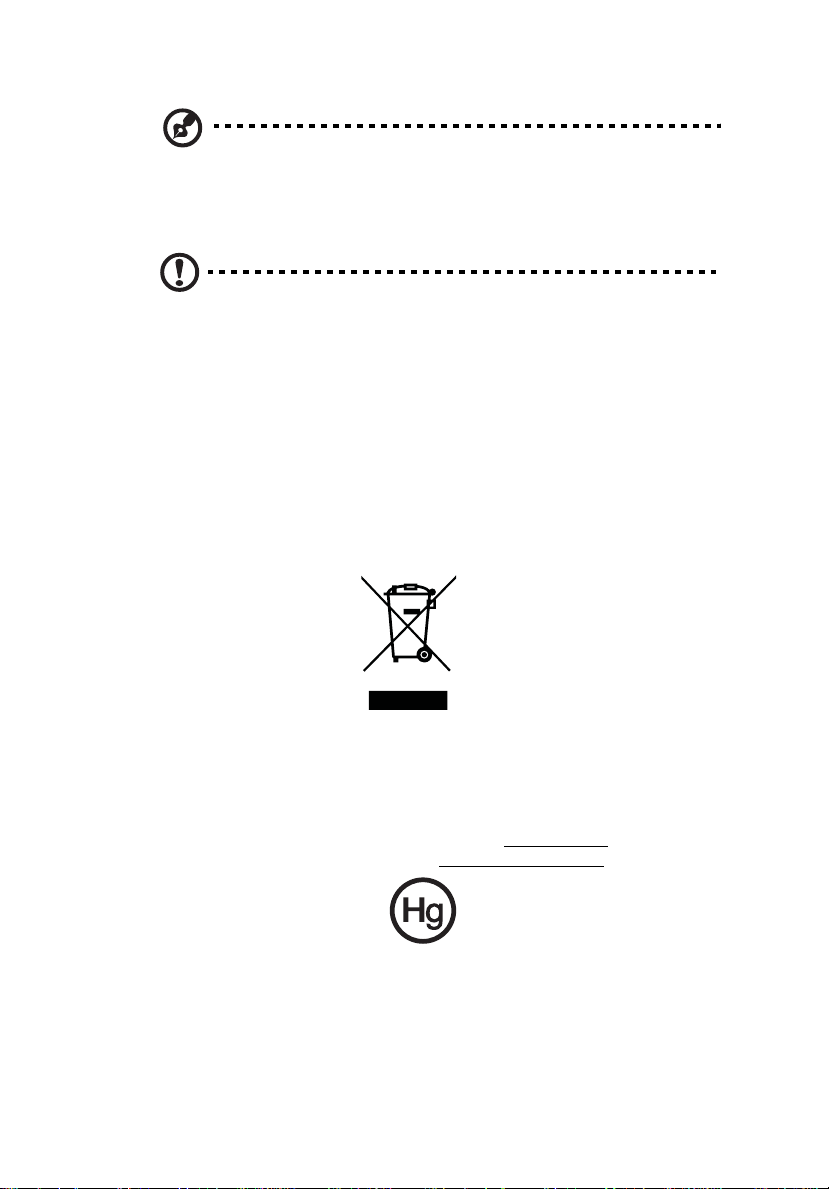
Bemærk: Justér kun de indstillinger, som dækkes af
betjeningsinstruktionerne, da forkert justering af andre indstillinger
kan medføre beskadigelse og ofte vil kræve en omfattende reparation
af kvalificerede teknikere for at bringe produktet i normal driftsstand.
ADVARSEL: Der er fare for eksplosion, hvis batteriet udskiftes
forkert. Udskift kun med den samme eller lignende type som
anbefalet af producenten. Bortskaf brugte batterier i
overensstemmelse med producentens vejledninger.
Vejledninger for bortskaffelse
Dette elektroniske udstyr må ikke smides ud med almindeligt affald når det
bortkastes. Genbrug venligst – for at mindske forureningen og sikre den højeste
beskyttelse af det globale miljø. For yderligere oplysninger om regulativer omkring
affald af elektrisk og elektronisk udstyr (WEEE), besøg
http://www.acer-group.com/public/Sustainability/sustainability01.htm
http://www.acer-group.com/public/Sustainability/sustainability04.htm
v
Rådgivning omkring kviksølv
For projektorer eller elektroniske produkter, der indeholder en LCD/CRT skærm eller
display: Lyskilde(r) inde i produktet indeholder kviksølv og skal genbruges eller
bortkastes i overensstemmelse med myndighedernes krav. For yderligere
oplysninger, kontakt Electronic Industries Alliance på www.eiae.org
oplysninger om bortkastning af lyskilder, se www.lamprecycle.org
. For specifikke
.
Page 6
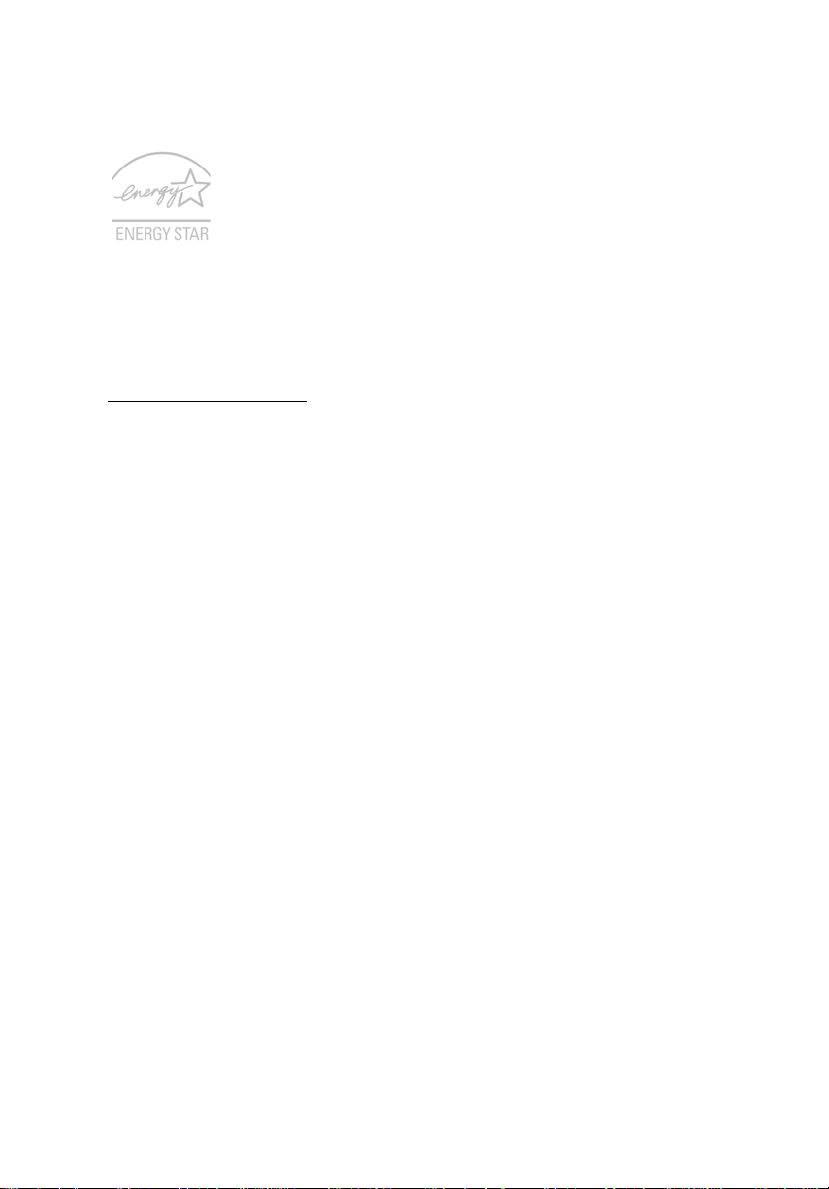
vi
ENERGY STAR
Acer's ENERGY STAR-kvalificerede produkter sparer dig penge
ved at reducere energiomkostningerne, og beskytter miljøet uden
at gå på kompromis med funktioner eller ydeevne. Acer er stolt af
at kunne tilbyde vores kunder produkter med ENERGY STARmærket.
Hvad er ENERGY STAR?
Produkter, der er ENERGY STAR-kvalificerede, bruger mindre energi og forhindrer
drivhusgasudledninger ved at opfylde strenge retningslinjer for energieffektivitet,
som angivet af det amerikanske miljøministerium. Acer forpligter sig til at tilbyde
produkter og tjenester i hele verden, der hjælper kunderne med at spare penge,
energi og forbedre kvaliteten af vores miljø.
Jo mere energi, vi sparer gennem større energieffektivitet, jo mere reducerer vi
drivhusgasserne og risikoen for klimeforandringer. Flere oplysninger kan fås på
http://www.energystar.gov
Acer ENERGY STAR-kvalificerede produkter:
• Producerer mindre varme og reducerer kølingsbelastninger og varmere
klimaer.
• Går automatisk i "skærmdvale" og "computerdvale" efter 10 og
30 minutters inaktivitet.
• Vækker computeren fra dvaletilstand ved tryk på tastatur eller flytning af
mus.
• Computere vil spare mere end 80 % energi i "dvale"tilstand.
ENERGY STAR og ENERGY STAR-mærket er registrerede mærker i USA.
.
Tips og oplysninger for komfortabel brug
Computerbrugere kan lide af overanstrengelse af øjet og hovedpiner efter
vedvarende brug. Brugere er udsat for risiko for fysiske skader efter mange
arbejdstimer foran computeren. Lange arbejdsperioder, dårlig stilling, dårlige
arbejdsvaner, utilstrækkelige arbejdsforhold, personlig helse og andre faktorer øger
alle risikoen for fysiske skader.
Forkert brug af computeren kan føre til karpaltunnelsyndrom,
seneskedehindebetændelse, tenosynovitis eller andre muskel/skelet-sygdomme.
De følgende symptomer kan opstå i hænder, håndled, arme, skuldre, nakke eller
ryg:
• Følelsesløshed, eller en brændende eller spændende fornemmelse.
• Smerter eller ømhed.
• Smerter, hævelse eller banken.
• Stivhed eller spænding.
• Kulde eller svaghed.
Page 7
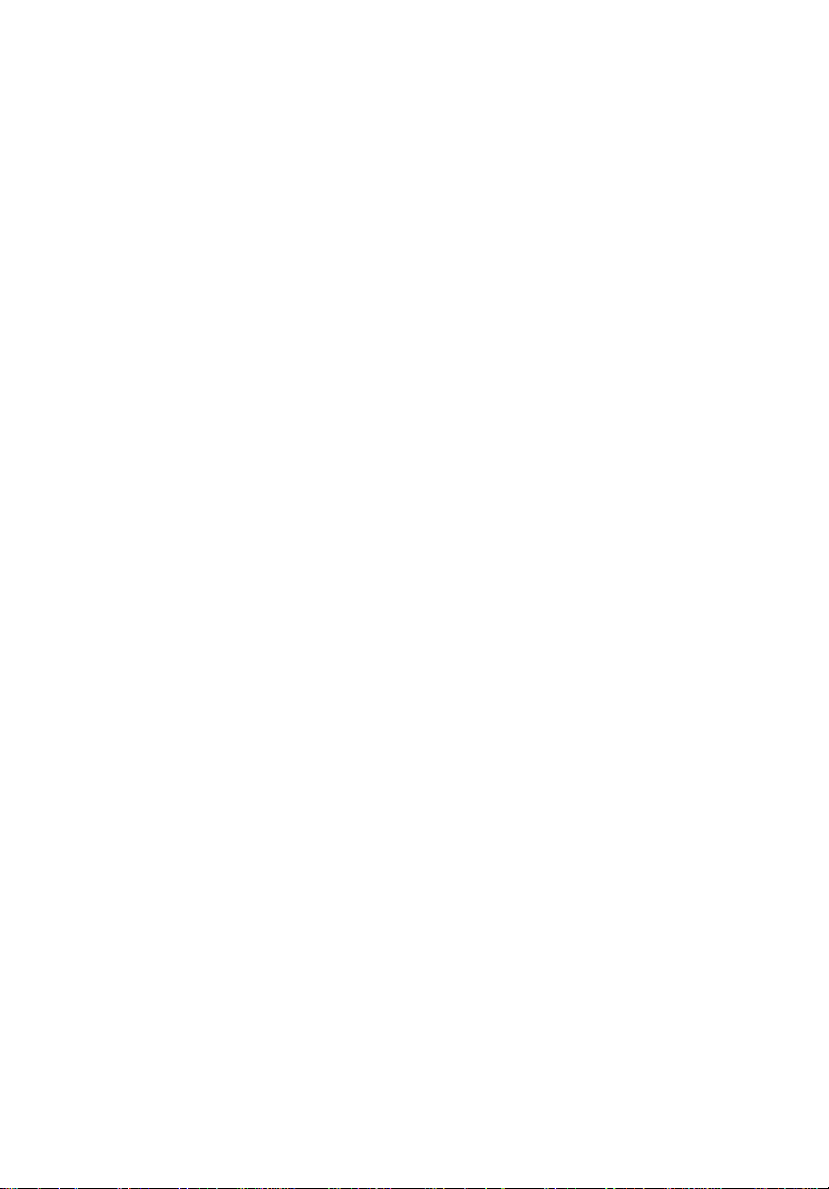
Hvis du lider af disse symptomer eller andre repeterende eller vedvarende ubehag
og/eller smerter, relateret til brug af computeren, skal du straks kontakte en læge
samt kontakte din virksomheds afdeling for sundhed og sikkerhed.
Det følgende afsnit giver tips om mere komfortabel brug af computeren.
Find din komfortzone
Find din komfortzone ved at justere skærmens synsvinkel, brug en fodstøtte eller
hæv sædet for at opnå den maksimale komfort. Iagttag de følgende tips:
• Undgå at forblive i den samme position i for lang tid.
• Undgå at side ludende og/eller at læne bagud.
• Rejs dig op og gå rundt regelmæssigt for at fjerne spændinger i
benmuskulaturen.
• Tag korte pauser for at afslappe nakke og skuldre.
• Undgå at spænde dine muskler eller trække med skuldrene.
• Installer den eksterne skærm, tastatur og mus på korrekt vis, indenfor
komfortabel rækkevidde.
• Hvis du ser på skærmen mere end på dokumenter, skal du placere skærmen
midt på dit skrivebord, for at mindske nakkespændinger.
Pas godt på synet
Følgende kan alle overanstrenge dine øjne: hvis du bruger øjnene i mange timer,
bruger forkerte briller eller kontaktlinser, hvis lyset er for skarpt, skærmen ikke er
indstillet korrekt/fokuseret, der bruges meget lille skrifttype og et skærmbillede med
lav kontrast. Det følgende afsnit giver dig nogle forslag til, hvordan du kan mindske
overanstrengelse af øjet.
Øjne
• Hvil øjnene regelmæssigt.
• Hvil øjnene regelmæssigt ved at se væk fra skærmen og fokusere på et
fjernliggende punkt.
• Blink regelmæssigt med øjnene for at undgå, at øjnene tørrer ud.
Skærm
• Hold skærmen ren.
• Hold hovedet i et højere niveau end skærmens øverste kant, således at dine
øjne ser nedad når du kigger på skærmens midte.
• Juster skærmens lysstyrke og/eller kontrast til et komfortabelt niveau, for at
forbedre læsbarheden af tekst og billedernes klarhed.
• Eliminer blændende lysskær og refleksioner ved at:
• Anbringe skærmen således, at siderne (kanterne) vender mod vinduet
eller anden lyskilde.
• Nedtone lyset i værelset ved at bruge gardiner, forhæng eller
rullegardiner.
• Bruge en arbejdslampe.
vii
Page 8
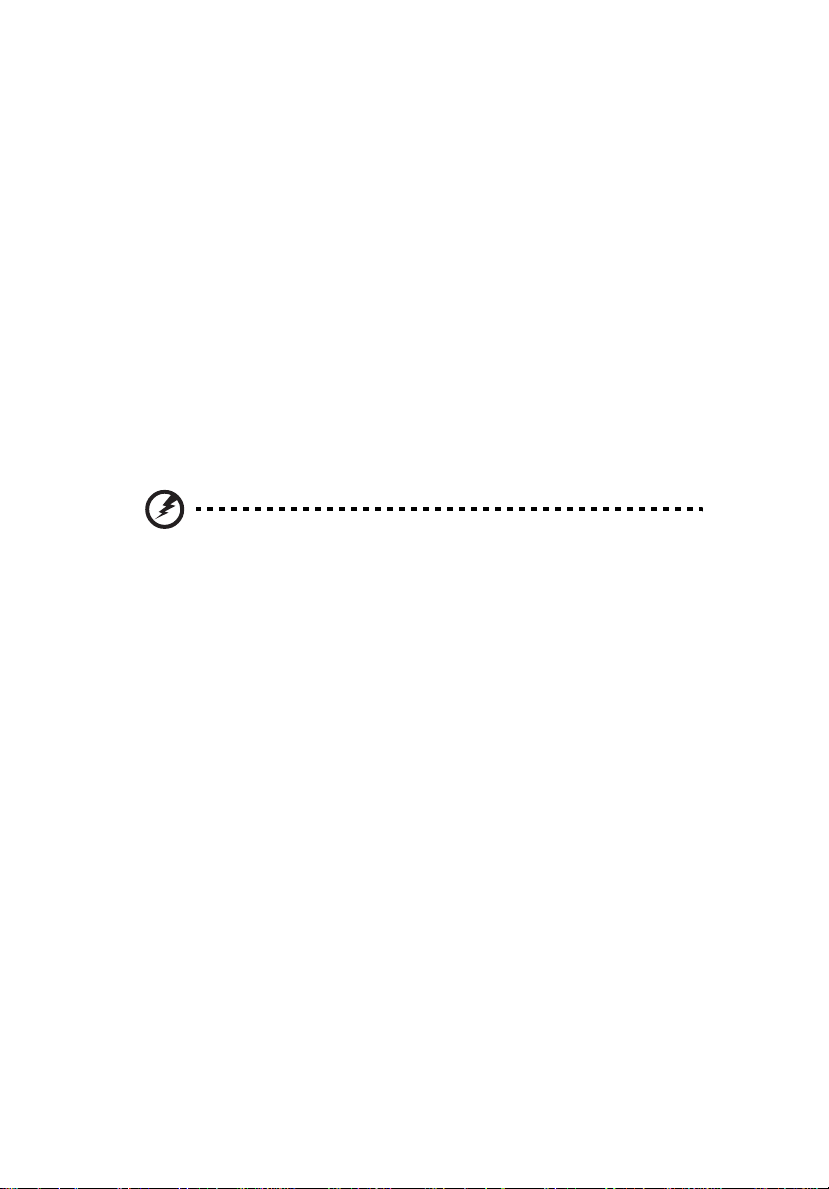
viii
• Ændre på skærmens synsvinkel.
• Bruge et genskærs-reducerende filter.
• Bruge en solskærm for skærmen, som f. eks. et stykke pap, der sidder ud
fra skærmens øverste, forreste kant.
• Undgå at justere skærmen til en synsvinkel, der gør det vanskeligt at se
skærmbilledet.
• Undgå at se direkte på stærke lyskilder, som f. eks. åbne vinduer, i længere tid
ad gangen.
Sådan udvikler du gode arbejdsvaner
Du kan gøre brugen af computeren mere afslappende og produktiv ved at udvikle
følgende arbejdsvaner:
• Tag korte pauser, regelmæssigt og ofte.
• Udfør nogle strækøvelser.
• Træk vejret i frisk luft, så ofte som muligt.
• Motioner regelmæssigt og vedligehold en sund krop.
Advarsel! Vi anbefaler ikke at bruge computeren på en sofa eller
en seng. Hvis det er uundgåeligt, bør du kun arbejde i korte
perioder, tage pauser regelmæssigt og lave nogle strækøvelser.
Page 9
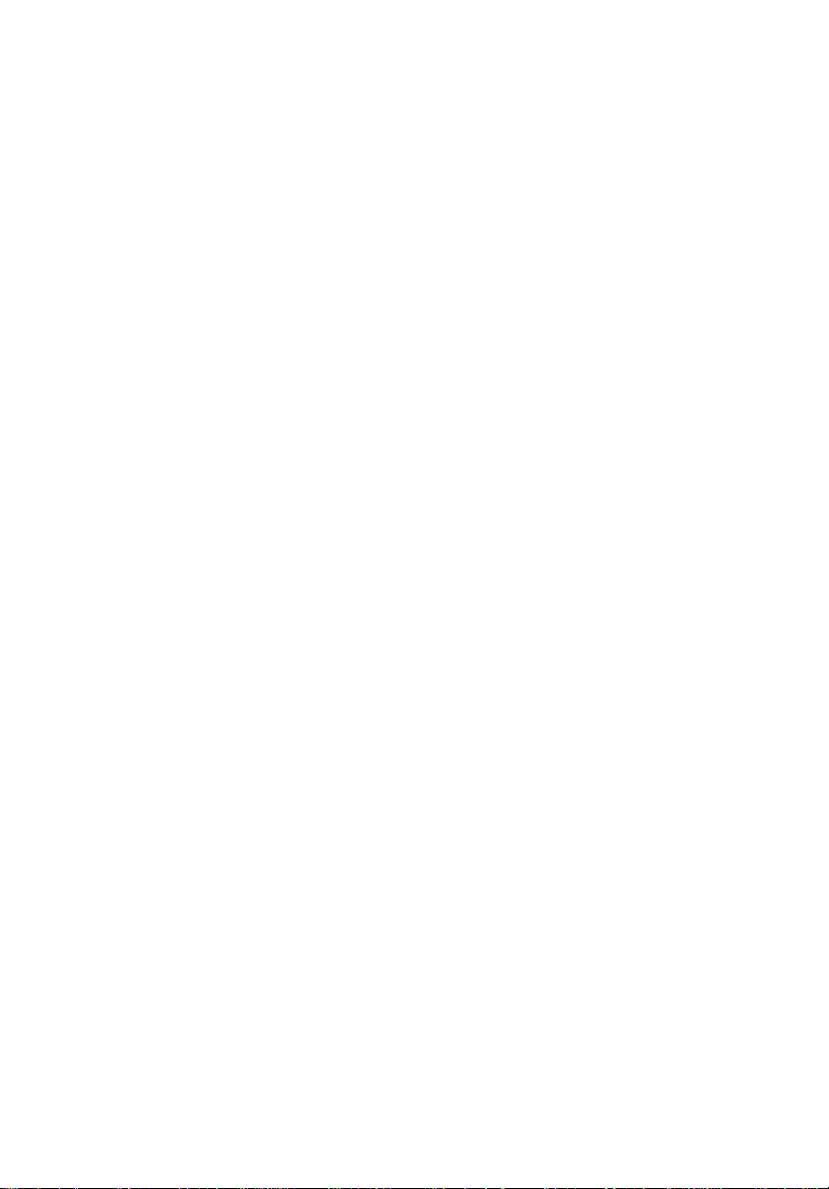
Oplysninger for din sikkerhed og
komfort iii
Sikkerhedsinstruktioner iii
Vejledninger for bortskaffelse v
Tips og oplysninger for komfortabel brug vi
Systemoversigt 1
Miljø 2
Installation af computeren 3
Ting, du skal vide, inden du installerer computeren 3
Vælg, hvor systemet skal placeres 3
Åbn pakken 4
Tilslutning af de eksterne enheder 4
Start computeren 4
Luk computeren 5
Opgradering af systemet 5
Åbn computeren 5
Installation af nye komponenter 5
Konfigurationsprocedurer for lyd og video 6
Acer clear.fi (kun for udvalgte
modeller) 8
Navigering i medier og billeder 8
Delte filer 8
Hvilke enheder er kompatible? 9
Afspilning på en anden enhed 9
Indhold
Ofte stillede spørgsmål (FAQ) 10
Vedligehold din computer 12
Vigtige tips 12
Rengøring og service 12
Rengøring af din computer og tastatur 12
Rengøring af din pegeenhed 13
Rengøring af din skærm 13
Du skal kontakte en servicetekniker, hvis 13
Bed om teknisk assistance 13
Page 10

Bestemmelser og
sikkerhedsbemærkninger 14
FCC bemærkning 14
Bemærkninger om modem 15
Sikkerhedserklæring for laserudstyr 15
Erklæring om digitalt lyd-output 15
Bemærkning om regulering af radioenhed 15
Canada - Lavstrømslicens-undtaget
radiokommunikationsenheder (RSS-210) 16
Federal Communications Commission 19
Bemærk: Alle tegningerne i vejledningen er diagrammer.
Hvad angår komponenternes antal og udseende er det de faktiske
komponenters egenskaber, der gælder.
Page 11

Systemoversigt
Computerens frontpanel har følgende komponenter:
Ikon Beskrivelse Ikon Beskrivelse
Strømknap Diskettedrev
(kun udvalgte modeller)
Mikrofonstik Optisk drev
(kun udvalgte modeller)
1
Dansk
Dansk
Højttaler- eller
høretelefonstik
USB-porte IEEE 1394/FireWire stik
Kopiknap
(kun udvalgte modeller)
Medie-navigationsgrænseflade
(kun udvalgte modeller)
RCA stik
(kun udvalgte modeller)
PS/2-tastaturport PS/2-musestik
Skærmstik Serielt stik
Printerstik
(kun udvalgte modeller)
Mikrofonstik RJ-45 Ethernet-stik
Stereoindgangsstik Stereoudgangsstik
Kortlæser
(kun udvalgte modeller)
(kun udvalgte modeller)
Backup-knap
(kun udvalgte modeller)
Flytbare hardiskdrevbærere
(kun udvalgte modeller)
S/PDIF port
(kun udvalgte modeller)
(kun udvalgte modeller)
USB-stik
HDMI-stik
(kun udvalgte modeller)
ESATA port
(kun udvalgte modeller)
Page 12

Dansk
Dansk
2
Bemærk! Specifikationerne ovenfor er kun til reference.
Den nøjagtige konfiguration af din pc afhænger af den købte model.
Miljø
• Temperatur:
• Under brug: 5°C til 35°C
• Ikke i brug: -20°C til 65°C
• Fugtighed (ikke-kondenserende):
• Under brug: 20% til 80%
• Ikke i brug: 20% til 80%
Systemoversigt
Page 13

Installation af computeren
AcerSystem'et er et alsidigt og kraftfuldt system, der understøtter de dominerende
CPU'er. Computeren anvender hypermoderne bus arkitektur, hvilken forbedre
system effektivitet og hjælper systemet understøtte forskellige multimedia og
software applikationer. Dette forbedrer systemets effektivitet og gør det muligt for
systemet at understøtte et bredt udvalg af multimedier og softwareprogrammer.
Din serien har standard-I/O-interfaces (input/output-interfaces) som for eksempel
en seriel port, en parallelport, PS/2-tastatur- og museporte, og systemet omfatter
USB-porte, to mikrofonporte og stereoudgangsstik (én på frontpanelet og én på
bagpanelet) samt et stereoindgangsstik. Der kan tilsluttes ekstra eksterne enheder
til systemet via disse I/O-porte.
Systemet kan også understøtte et valgfrit højhastighedsfax/datamodem eller et
ekstra LAN-kort (lokalnetværkskort).
Systemet er desuden kompatibelt med Microsoft
operativsystemer.
Ting, du skal vide, inden du installerer computeren
Vælg, hvor systemet skal placeres
®
Windows®- eller Linux-baserede
3
Dansk
Dansk
Sådan vælger du den bedste placering for din computer:
• Placer ikke systemet for tæt på andet elektrisk udstyr.
• Placer ikke systemet i områder, hvor der kommer mange mennesker, eller hvor
der er risiko for, at man kommer til at træde på netledningen eller andre
ledninger.
• Undgå at placere systemet på steder, hvor der er meget støvet eller fugtigt.
FORSIGTIG! Brug gulvstativet, når du placerer din PC i opretstående
position.
Page 14

Dansk
Dansk
4
Installation af computeren
Åbn pakken
Åbn pakken forsigtigt, og behold alt indhold i pakken, så du kan bruge det senere.
Sørg for, at alle komponenter er til stede og i god stand. Hvis en eller flere af de
følgende komponenter mangler eller er beskadiget, skal du med det samme
kontakte din forhandler.
• AcerSystem
• Mus (PS/2- eller USB)
• Tastatur (PS/2- eller USB)
• Trådløst tastatur med pegefunktion
• Fjernbetjening for Microsoft
Bemærk! Konfiguration af mus, tastatur, trådløst tastatur eller
fjernbetjening kan variere efter udvalgte modeller.
®
Windows Media Center Edition
• Brugervejledning og startplakat
• Anden brugerdokumentation og tredjepartssoftware.
Tilslutning af de eksterne enheder
Når alt er tilsluttet, skal du sætte netledningen i systemet og sætte den anden ende
i en stikkontakt.
Bemærk! Tilslut ikke systemets netledning, før du har tilsluttet alle
eksterne enheder til systemet.
Start computeren
Når du har tilsluttet alle de ekstra enheder, skal du starte computeren ved hjælp af
følgende fremgangsmåde:
1 Tænd for alle de eksterne enheder som for eksempel skærm, printer, fax,
højttalere osv.
2 Tænd for systemet. Når startprocessen er gennemført, kan du gå i gang med
at bruge computeren.
Page 15

Luk computeren
Vælg "Luk computeren" i menuen "Start", og klik på OK.
Hvis du kommer ud for et systemnedbrud, skal du trykke på strømknappen foran på
systemet og holde den nede i fire sekunder. Når systemet er blevet lukket, skal du
slukke for alle eksterne enheder.
Opgradering af systemet
5
Du kan nemt og hurtigt udvide dit serien-system ved at tilføje komponenter. Du kan
også opgradere komponenterne i dit serien-system.
Åbn computeren
Inden du fjerner nogen paneler eller dæksler, skal du huske at slukke for
computeren og at tage netledningen ud af stikkontakten.
• Fjern de to skruer på sidepanelet.
• Skub panelet bagud og af.
Installation af nye komponenter
Du kan kun bruge komponenter, der er kompatible med serien-computere. Inden
du vælger nye komponenter, bør du spørge din autoriserede Acer-forhandler, om
komponenten vil fungere i dit serien-system.
For at sikre en korrekt konfiguration og installation bør du studere den vejledning,
der følger med dine nye komponenter.
De mulige opgraderinger er:
• Opgradering til HDD med stor kapacitet.
• Udvidelse af højniveauhukommelsen.
• Opgradering fra et cd-rom-drev til CD-RW, DVD-ROM, DVD/CD-RW
combo eller DVD-brænder (kun udvalgte modeller).
• Installation af yderligere grænsefladekort i ledige PCI-slot, f.eks. et
PCI-fax/modemkort (kun udvalgte modeller).
Dansk
Dansk
Page 16

Dansk
Dansk
6
Installation af computeren
Konfigurationsprocedurer for lyd og video
Prioritet for lydoutputenhed:
Når du er færdig med at konfigurere dit operativsystem, vil prioriteten for lydoutput
blive vist i nedenstående tabel.
• USB-højttalere og HDMI-enheder kan understøtte hot-plugging. Analoge
højttalere vises altid i listen over outputenhedsprioriteten, uanset
tilstedeværelsen eller fraværet af højttalerne.
Prioritet for outputenhed (hvis de understøttes)
1. 2. 3.
USB-højttaler Analog HDMI
Skifte lydoutput
• Højreklik på ikonet Lydstyrke i opgavelinjens meddelelsesområde.
• Klik på Afspilningsenhed for at åbne et vindue, der viser de tilgængelige
enheder.
• Vælg den enhed, som du vil angive som standardoutputenhed. Højreklik
på den, og klik så på Angiv som standardenhed. Standard
lydoutputenheden ændres.
Page 17

Konfiguration af skærme
• Højreklik på skrivebordet, og vælg Skærmopløsning.
• Vælg den skærm, du vil angive som den primære skærm, og marker Gør
denne til min hovedskærm, og tryk så på Anvend og OK for at ændre
indstillingen.
• Hvis du vil udvide skrivebordet til den anden skærm, skal du vælge en
anden skærm, og så angive den til Udvid eller Klon og anvende din
ændring.
7
Dansk
Dansk
Page 18

Dansk
Dansk
8
Acer clear.fi (kun for udvalgte modeller)
Med Acer clear.fi kan du få glæde af videoer, billeder og musik. Stream medier fra
eller til andre enheder med Acer clear.fi installeret.
Bemærk: Alle enheder skal være tilsluttet samme netværk.
Hvis du vil se videoer eller lytte til musik, skal du åbne clear.fi Media for at
gennemse billeder, skal du åbne clear.fi Photo.
Vigtigt! Første gang du åbner et clear.fi-program, vil Windows
Firewall bede om tilladelse til at tillade clear.fi at få adgang til
netværket. Vælg Tillad adgang i hvert vindue.
Navigering i medier og billeder
Listen i venstre panel viser din computer ("Mit bibliotek") og så andre enheder, hvis
de er tilsluttet til netværket ("Hjem delt").
Hvis du vil se filer på computeren, skal du vælge en af kategorierne under
"Mit bibliotek" og så gennemgå filerne og mapperne til højre.
Delte filer
Enheder, der er tilsluttet netværket, vises i afsnittet Hjem Delt. Vælg en enhed, og
vælg så den kategori, der skal udforskes.
Efter en kort forsinkelse vises delte filer og mapper til højre. Gå til den fil, du vil
afspille, og dobbeltklik så for at starte afspilningen.
Brug mediefunktionerne i linjen i bunden på skærmen for at kontrollere afspilningen.
Når f.eks. musikken vælges, kan du afspille, midlertidigt afbryde eller standse
afspilningen og justere lydstyrken.
Page 19

Bemærk: Du skal aktivere deling på den enhed, de lagrer filerne. Åbn
clear.fi på den enhed, der lagrer filerne, vælg Rediger, og sørg for, at
Del mit bibliotek på lokalt netværk er aktivt.
Hvilke enheder er kompatible?
Certified Acer-enheder med clear.fi eller DLNA-software kan bruges med clear.fisoftware. Disse omfatter DLNA-kompatible personlige computere, smartphones og
NAS (Network Attached Storage)-enheder.
Afspilning på en anden enhed
Hvis du vil afspille mediet på en anden enhed, skal du gøre følgende:
1 Nederst til højre vælger du Afspil til.
2 Vælg den fjernenhed, som skal bruges til at afspille filen.
9
Dansk
Dansk
Kun enheder, der er optimeret til afspilningen, findes i denne liste, visse
computere og lagerenheder vises ikke. Hvis du vil tilføje en Windows-computer
til listen, skal du åbne Windows Media Player, vælge Stream og Tillad
fjernbetjening af min afspiller...
3 Vælg en fil i hovedvinduet, og brug så mediefunktionerne i linjen nederst på
skærmen for at kontrollere fjernenheden.
Hvis du vil have mere hjælp, kan du gå til http://www.acer.com/.
Page 20

Dansk
Dansk
10
Ofte stillede spørgsmål (FAQ)
De følgende spørgsmål er mulige situationer, som kan opstå under din brug af
computeren, og hvert spørgsmål følges af lette svar og løsninger på situationen.
Sp.: Jeg har trykket på tænd/slukknappen, men systemet starter ikke op.
Sv.: Kontroller dioden oven over tænk/slukknappen.
Hvis dioden ikke er tændt, er der ikke strøm til systemet. Gør et af følgende:
• Kontroller, at kontakten for valg af spænding på bagsiden af computeren er
indstillet til den rigtige spænding.
• Kontroller, at du har sat strømforsyningskablet ordentligt i stikdåsen.
• Hvis du bruger en strømskinne eller AVR, skal du sikre dig, at den er sat i og
tændt for.
Hvis dioden er tændt, skal du kontrollere følgende:
• Kontroller, at disketten i diskettedrevet er en bootbar systemdiskette? Hvis
den ikke er det, så fjern disketten og erstat den med en systemdiskette og tryk
Ctrl + Alt + Del for at genstarte din computer.
• Operativsystemets filer kan være beskadigede eller helt mangle. Læg den
startdisk, som du oprettede under Windows-installationen, i diskettedrevet og
tryk Ctrl + Alt + Del for at genstarte din computer. Den vil automatisk
undersøge dit system og klare de nødvendige ting. Hvis
diagnosehjælpeprogrammet stadig rapporterer om et problem, så kan det
være, du skal køre en systemgendannelse, som gendanner dit system til de
oprindelige indstillinger fra fabrikken.
Sp.: Der kommer ikke noget frem på skærmen.
Sv.: Din computers strømstyringsfunktion blanker automatisk skærmen for at
spare på strømmen. Tryk bare på en vilkårlig taste, og skærmen tænder igen.
Hvis tryk på en taste ikke virker, kan du genstarte din computer. Hvis genstart af
computeren ikke virker, skal du kontakte din forhandler eller teknisk support for
assistance.
Sp.: Printeren virker ikke.
Sv.: Gør følgende:
• Kontroller, at printeren er tilsluttet en strømforsyning, og at der er tændt for
den.
• Kontroller, at printerkablet sidder rigtigt i systemets parallelport og den
tilsvarende port på printeren.
• For yderligere information vedr. printeren se printermanualen.
Page 21

Sp.: Der kommer ingen lyd ud fra computeren.
Sv.: Kontroller følgende:
• Lyden er slået fra eller dæmpet. Kig efter volumen-knappen på proceslinjen.
Klik på den, hvis den er krydset over, og fravælg muligheden Slå lyden fra. Du
kan også trykke på volumenkontrol/slå-lyden-fra-knappen på dit USB-tastatur
og skifte mellem at slå lyden fra og slå lyden til.
• Hvis du slutter hovedtelefoner eller eksterne højttalere til udgangsstikket på
din computer, bliver de interne eller indbyggede højttalere automatisk slået fra.
Sp.: Systemet kan ikke læse diskette, harddisk, CD eller DVD information.
Sv.: Kontroller følgende:
• Kontroller, at du bruger den rigtige type disk.
• Kontroller, at CD eller DVD er lagt rigtigt i drevet.
• Kontroller, at CD eller DVD er ren og ikke ridset.
• Kontroller dit drev ved at bruge en god (dvs. ubeskadiget) disk. Hvis dit drev
ikke kan læse informationen fra den gode disk, kan der være et problem med
dit drev. Kontakt din forhandler eller teknisk service for assistance.
Sp.: Systemet kan ikke skrive data på harddisken eller på CD-R/CD-RW.
Sv.: Kontroller følgende:
• Kontroller, at disketten eller harddisken ikke er skrivebeskyttet.
• Kontroller, at du bruger den rigtige type disk eller diskette.
11
Dansk
Dansk
Page 22

Dansk
Dansk
12
Vedligehold din computer
Læs omhyggeligt de vigtige instruktioner, som følger i dette afsnit. Når du følger
disse instruktioner, vil det medvirke til, at du får den maksimale holdbarhed ud af
din computer.
Vigtige tips
• Stil ikke computeren i direkte sollys. Stil ikke computeren i nærheden af
varmekilder, f.eks. en radiator.
• Udsæt ikke computeren for temperaturer under 0°C (32°F), eller over
35°C (95°F).
• Udsæt ikke computeren for magnetiske felter.
• Udsæt ikke computeren for regn eller fugtighed.
• Spild ikke vand på computeren.
• Udsæt ikke computeren for kraftige stød eller vibrationer.
• Udsæt ikke computeren for støv og snavs.
• Stil aldrig systemet på et ujævnt underlag.
• Træd ikke på strømforsyningskablet og anbring ikke tunge ting på det. Sørg
omhyggeligt for, at strømforsyningskablet og andre kabler ikke ligger i vejen for
persontrafik.
• Når du trækker strømforsyningskablet ud af stikdåsen, så træk ikke i kablet,
men i kablets stik.
• Den totale ampere-dimensionering for det udstyr, som er tilsluttet, må ikke
overstige ampere-dimensioneringen for en eventuel forlængerledning. På
samme måde må det totale strømforbrug for alt det udstyr, som er tilsluttet en
enkelt stikkontakt på væggen, ikke overstige sikringens kapacitet.
• Kig i den dokumentation, der fulgte med dine programmer, for at se, om du
kan vælge andre kombinationer af opløsning og farve. Disse justeringer kan
måske gøre det mere behageligt at se på skærmen.
Rengøring og service
Rengøring af din computer og tastatur
1 Sluk for computeren og træk stikket ud af stikkontakten.
2 Brug en blød klud, fugtet med vand, og tør computerens og tastaturets ydre
forsigtigt af. Brug ikke væsker eller spraydåser.
Page 23

Rengøring af din pegeenhed
Rengøring af en almindelig mus (med gummikugle)
1 Åbn det cirkulære dæksel på musens underside.
2 Tag gummikuglen ud og tør den med en blød, fugtig klud.
3 Læg kuglen i igen og luk dækslet.
Rengøring af en optisk mus
Brugere af optisk mus skal søge instruktioner for vedligeholdelse af musen i den
dokumentation, der fulgte med musen.
Rengøring af din skærm
Sørg for at holde din skærm ren. Se den dokumentation, der fulgte med skærmen,
vedr. instruktioner for skærmens rengøring.
Du skal kontakte en servicetekniker, hvis
• Du har tabt og beskadiget computeren.
• Du har spildt væske ind i computeren.
• Computeren ikke fungerer normalt.
• Du stadig har et problem med din computer, selv om du har kontrolleret og
udført de tips, du finder i afsnittet "Ofte stillede spørgsmål (FAQ)" på side 10.
• Dit problem ikke er at finde i afsnittet "Ofte stillede spørgsmål (FAQ)" på side
10.
• Du vil udskifte eller opgradere nogle af computerens interne komponenter.
13
Dansk
Dansk
Bed om teknisk assistance
Kontakt din lokale forhandler eller distributør for at få teknisk assistance.
Du kan også gå til websiden (http://
hvordan og hvor du kan kontakte servicecentre i din nærhed.
www.acer.com) og der finde information om,
Page 24

Dansk
Dansk
14
Bestemmelser og sikkerhedsbemærkninger
FCC bemærkning
Denne enhed er afprøvet og fundet i overensstemmelse med kravene til Klasse B
digitalt udstyr, i henhold til stykke 15 i FCC-reglerne. Formålet med disse krav er at
sikre rimelig beskyttelse mod skadelig interferens fra installationer i privat beboelse.
Dette udstyr genererer, benytter og kan udsende radiobølger, som, hvis det ikke
installeres og benyttes i overensstemmelse med instruktionerne, kan forårsage
skadelig interferens med radiokommunikation.
Der er ingen garanti for, at interferens ikke kan opstå i en bestemt installation. Hvis
dette udstyr forårsager skadelig interferens i radio- eller tv-modtagelse, hvilket kan
konstateres ved at slukke og tænde udstyret, opfordres brugeren til at forsøge at få
interferensen fjernet ved en eller flere af følgende metoder:
• Dreje eller flytte modtagerantennen.
• Forøge afstanden mellem udstyret og modtageren.
• Tilslutte enheden til en kontakt i et andet kredsløb end det, hvor modtageren er
tilsluttet.
• Søge hjælp hos forhandleren eller en erfaren radio/tv-teknikker.
Bemærkning: Beskyttede kabler
Alle tilslutninger til andre computerenheder skal foretages med beskyttede kabler
for at bevare overensstemmelse med FCC-regulativerne. I overensstemmelse med
FCC reglerne skal der bruges afskærmede kabler, når der forbindes til edb-udstyr.
Et dobbeltled kabel anbefales til DVI uddata.
Bemærkning: Ydre enheder
Kun ydre enheder (input/output-enheder, terminaler, printere etc.), som er
certificerede til at være i overensstemmelse med begrænsningerne i Klasse B, må
tilsluttes dette udstyr. Drift sammen med ydre enheder, som ikke er certificeret, kan
forårsage interferens med radio- og tv-modtagelse.
Forsigtig
Ændringer eller modifikationer, som ikke udtrykkeligt er godkendt af producenten,
kan annullere brugerens rettigheder, som er tildelt af Federal Communications
Commission, til at betjene denne computer.
Page 25

15
Driftsbetingelser
Udstyret stemmer overens med kravene i henhold til stykke 15 i FCC-reglerne.
Udstyret skal overholde følgende to betingelser: (1) Udstyret må ikke forårsage
skadelig interferens, og (2) udstyret skal acceptere enhver modtaget interferens,
inklusive den interferens, der kan forårsage uønsket drift.
Overensstemmelseserklæring for EU-lande
Undertegnede Acer erklærer herved, at pc serien overholder de væsentlige krav og
øvrige relevante krav i direktiv 1999/5/EF.
Bemærkninger om modem
TBR 21
Udstyret er godkendt [kommissionsafgørelsen 98/482/EC - "TBR 21"] til
enkeltterminaltilslutning til PSTN'er (offentligt koblede telefonnet). På grund af
forskelle på de enkelte PSTN'er i forskellige lande giver denne godkendelse
imidlertid ikke automatisk ubetinget garanti for, at udstyret kan anvendes på ethvert
PSTN-nettermineringspunkt. Hvis der opstår problemer, skal du i første omgang
henvende dig til udstyrets leverandør.
Sikkerhedserklæring for laserudstyr
CD- eller DVD-drevet i denne computer er et laserprodukt. CD- eller
DVD-drevets klassifikationsmærkat (vist nedenfor) er placeret på drevet.
CLASS 1 LASER PRODUCT
CAUTION: INVISIBLE LASER RADIATION WHEN OPEN. AVOID EXPOSURE
TO BEAM.
Dansk
Dansk
Erklæring om digitalt lyd-output
Det optiske stik indeholder ikke laser- eller lysdiode (LED) højere end klasse 1.
Bemærkning om regulering af radioenhed
Bemærk: Nedenstående oplysninger om reguleringer gælder kun for
modeller med trådløst LAN og/eller Bluetooth.
Page 26

Dansk
Dansk
16
Liste over omfattede lande
Enheden skal anvendes i overensstemmelse med de regler og begrænsninger, der
gælder i det land, hvor den anvendes. Yderligere oplysninger kan fås hos den
ansvarlige myndighed i det land, hvor enheden anvendes.
Se http://ec.europa.eu/enterprise/rtte/implem.htm for den seneste landeliste.
Canada - Lavstrømslicens-undtaget radiokommunikationsenheder (RSS-210)
a Almindelige oplysninger
Udstyret skal overholde følgende to betingelser:
1. Udstyret må ikke forårsage elektrisk støj, og
2. Udstyret skal kunne modtage enhver form for elektrisk støj, herunder
støj, der forårsager uønsket drift.
b Drift i 2,4 GHz båndet
For at forhindre radiointerferens med den licenserede service er dette
udstyr beregnet til at fungere indendørs, og udendørs installation kræver
licens.
Page 27

17
8F, 88, Sec. 1, Xintai 5th Rd., Xizhi,
Acer Incorporated
New Taipei City 221, Taiwan
Declaration of Conformity
We,
Acer Incorporated
8F, 88, Sec. 1, Xintai 5th Rd., Xizhi, New Taipei City 221, Taiwan
Contact Person: Mr. RU Jan, e-mail: ru_jan@acer.com.tw
And,
Acer Italy s.r.l
Via Lepetit, 40, 20020 Lainate (MI) Italy
Tel: +39-02-939-921, Fax: +39-02 9399-2913, www.acer.it
Hereby declare that:
Product: Personal Computer
Trade Name: Acer
Model Number: AcerSystem
SKU Number: XXX-xxx (“x” = 0~9, a ~ z, A ~ Z or Blank)
Is compliant with the essential requirements and other relevant provisions of the
following EC directives, and that all the necessary steps have been taken and are in
force to assure that production units of the same product will continue comply with
the requirements.
EMC Directive 2004/108/EC as attested by conformity with the following
harmonized standards:
-. EN55022, AS/NZS CISPR22, Class B
-. EN55024
-. EN55013 (Applicable to product built with TV tuner module)
-. EN55020 (Applicable to product built with TV tuner module)
-. EN61000-3-2 Class D
-. EN61000-3-3
Low Voltage Directive 2006/95/EC as attested by conformity with the following
harmonized standard:
-. EN60950-1
-. EN60065 (Applicable to product built with TV tuner module)
Council Decision 98/482/EC (CTR21):
-. (Applicable to product with pan- European single terminal connection
to the Public Switched Telephone Network (PSTN).)
RoHS Directive 2002/95/EC on the Restriction of the Use of certain Hazardous
Substances in Electrical and Electronic Equipment
-. The maximum concentration values of the restricted substances by
weight in homogenous material are:
Lead 0.1% Polybrominated Biphenyls (PBB’s) 0.1%
Mercury 0.1% Polybrominated Diphenyl Ethers (PBDE’s) 0.1%
Hexavalent
Chromium
0.1% Cadmium 0.01%
Dansk
Dansk
Page 28

Dansk
Dansk
18
Directive 2009/125/EC with regard to establishing a framework for the setting
of ecodesign requirements for energy-related product.
The standards listed below are applied to the product if built with WLAN
module or wireless keyboard and mouse.
R&TTE Directive 1999/5/EC as attested by conformity with the following
harmonized standard:
• Article 3.1(a) Health and Safety
-. EN60950-1
-. EN62311
• Article 3.1(b) EMC
-. EN301 489-1
-. EN301 489-3 (Applicable to non-bluetooth wireless keyboard mouse
set).
-. EN301 489-17
• Article 3.2 Spectrum Usages
-. EN300 440-2 (Applicable to non-bluetooth wireless keyboard mouse
set).
-. EN300 328
-. EN301 893 (Applicable to 5GHz high performance RLAN).
Year to begin affixing CE marking 2011.
Mar. 13, 2012
RU Jan/Sr. Manager Date
Regulation Center, Acer Inc.
Page 29

19
Acer America Corporation
333 West San Carlos St., San Jose
CA 95110, U. S. A.
Tel : 254-298-4000
Fax : 254-298-4147
www.acer.com
Federal Communications Commission
Declaration of Conformity
This device complies with Part 15 of the FCC Rules. Operation is subject to the
following two conditions: (1) this device may not cause harmful interference, and (2)
this device must accept any interference received, including interference that may
cause undesired operation.
The following local Manufacturer /Importer is responsible for this declaration:
Dansk
Dansk
Product: Personal Computer
Trade Name: Acer
Model Number: AcerSystem
SKU Number: XXX-xxx,
Name of Responsible Party: Acer America Corporation
Address of Responsible Party: 333 West San Carlos St.
Contact Person: Acer Representative
Phone No.: 254-298-4000
Fax No.: 254-298-4147
("x" = 0~9, a ~ z, A ~ Z or Blank)
San Jose, CA 95110
U. S. A.
Page 30

Bemærk: Alle tegningerne i vejledningen er diagrammer. Hvad angår
komponenternes antal og udseende er det de faktiske komponenters egenskaber,
der gælder.
V12A1
